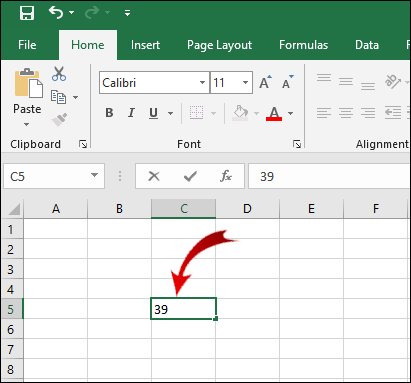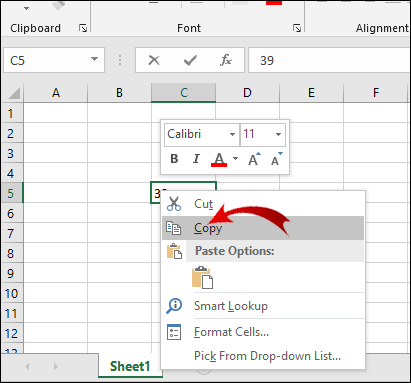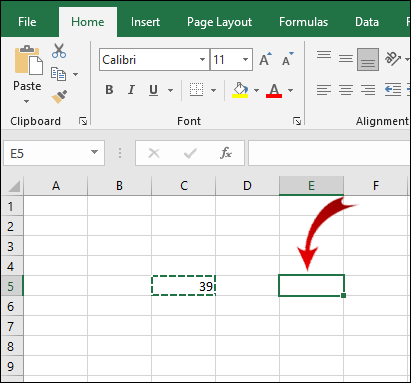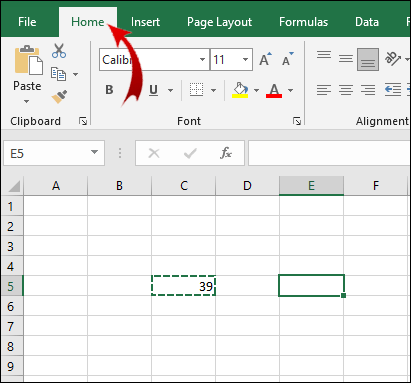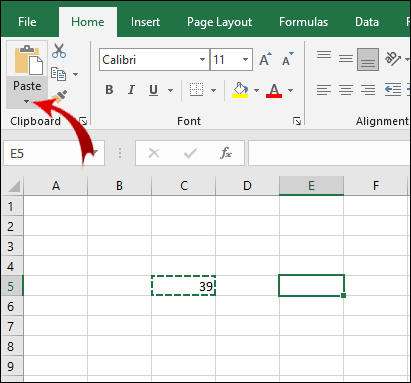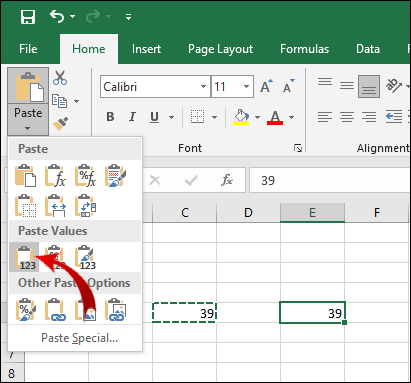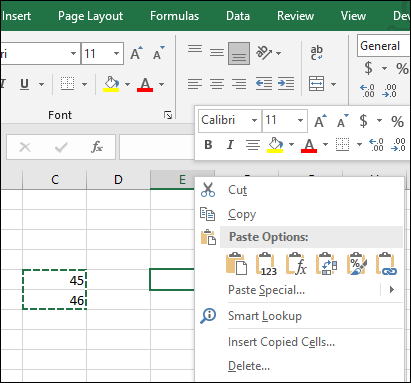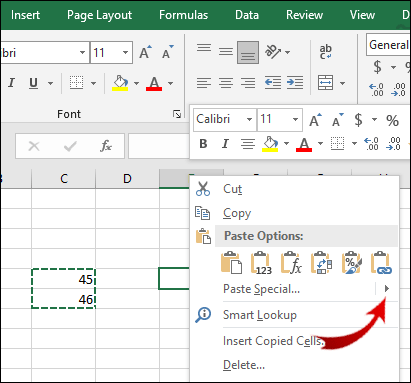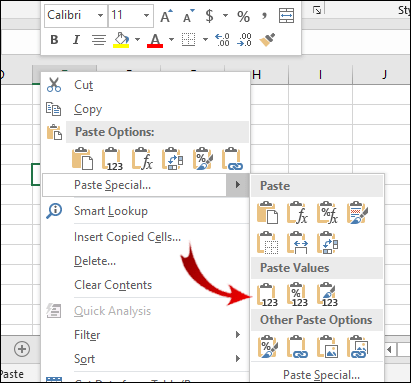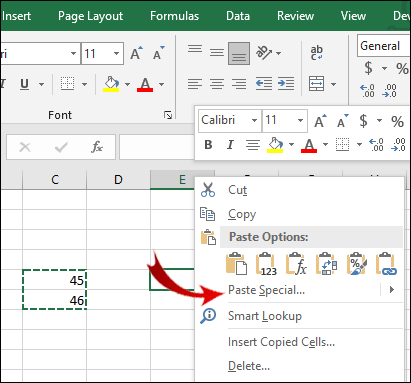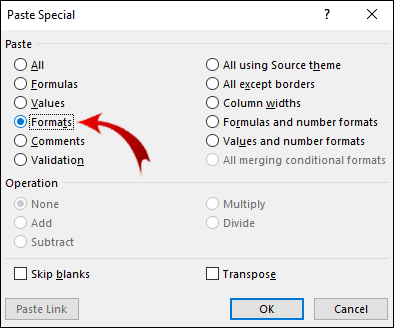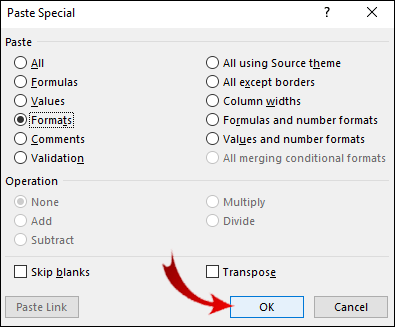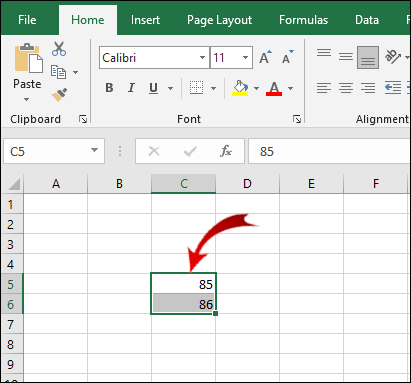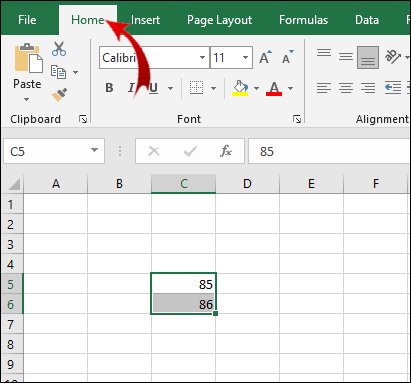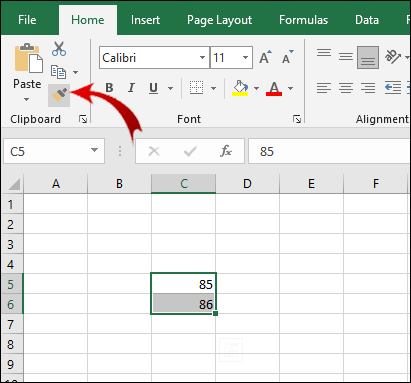Se você deseja copiar apenas a soma de uma equação para outra célula, usando a opção normal de copiar e colar, o valor colado incluirá a fórmula.
![Como copiar valores no Excel [não a fórmula]](http://pics.vulkandeluxepro1.com/wp-content/uploads/pc-mobile/982/pyqr8kmp2n.jpg)
Se você deseja copiar apenas o valor de uma célula, este é o artigo certo para você. Aqui, você aprenderá como copiar valores de células sem fórmulas, copiar a formatação de células e sobre outros recursos úteis.
Como copiar e colar valores sem fórmula no Excel?
Se você deseja copiar números ou letras sem uma fórmula, existem duas maneiras de fazer isso. Para copiar o valor de uma célula sem a fórmula, faça o seguinte:
- Selecione a célula com o valor que deseja copiar.
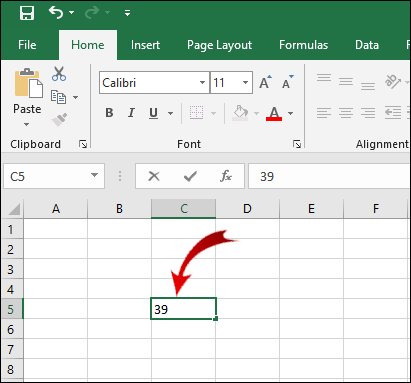
- Clique com o botão direito na célula selecionada e clique cópia de. (Você também pode usar Ctrl + C para esta etapa.)
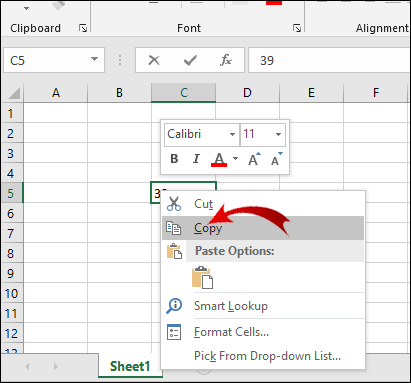
- Agora, selecione a célula da planilha onde deseja colar o valor.
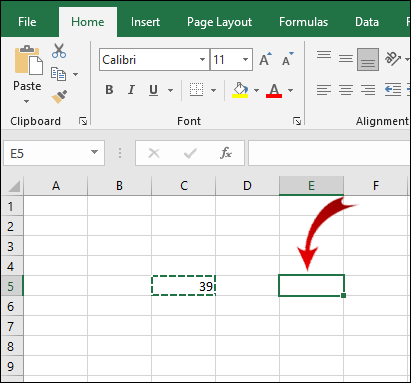
- Vou ao Casa guia na faixa de opções.
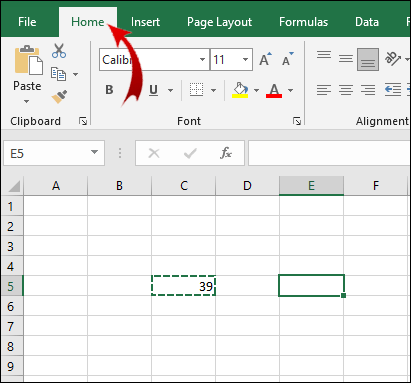
- No Prancheta seção, clique no Colar botão com uma pequena seta.
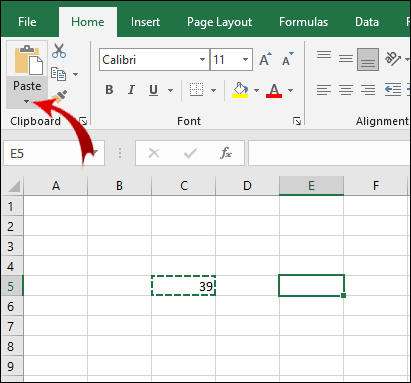
- No menu suspenso, na seção Colar valores, clique na primeira opção da linha (Valores).
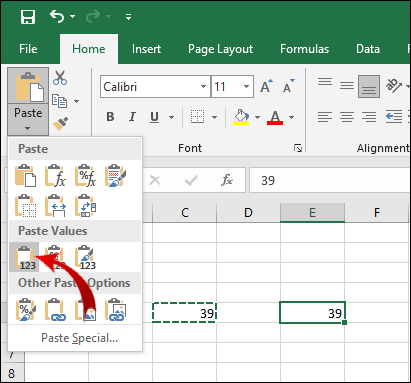
Nota: Você pode selecionar e copiar várias células usando este método.
Além disso, existe uma maneira mais simples de fazer isso:
- Selecione a (s) célula (s) com o valor que deseja copiar.

- Clique com o botão direito na célula selecionada ou intervalo de células e clique cópia de.

- Agora, clique com o botão direito na célula onde deseja colar o (s) valor (es).
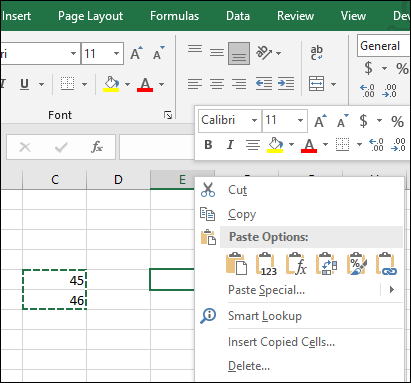
- Coloque o cursor na pequena seta à direita ao lado do Colar especial… opção.
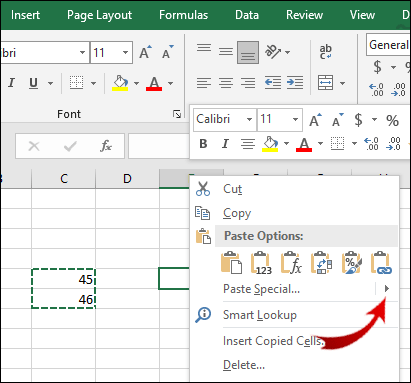
- No menu estendido, na seção Colar Valores, selecione a primeira opção na linha (Valores).
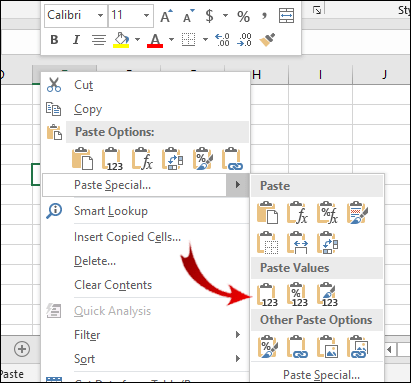
Como copiar e colar formatação condicional?
Como no exemplo anterior, você precisará usar o Colar especial… opção. Para copiar e colar células com formatação condicional, siga estas etapas:
- Selecione o intervalo de células com a formatação condicional que deseja copiar.

- Novamente, clique com o botão direito no intervalo selecionado e clique cópia de (ou use Ctrl + C para esta etapa).

- Selecione o intervalo de células onde deseja colar a formatação condicional e clique no Colar especial… opção.
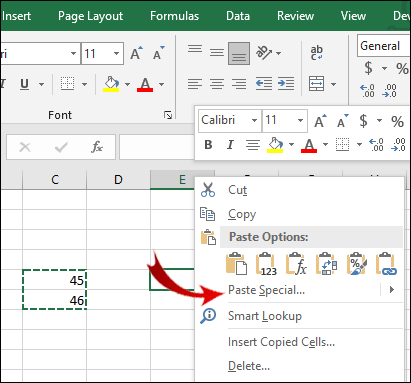
- Agora, sob o Colar seção no Colar especial caixa de diálogo, verifique Formatos.
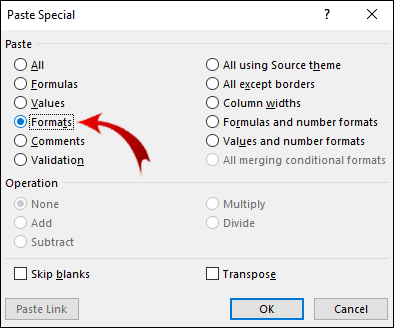
- Depois de fazer sua seleção, clique em OK.
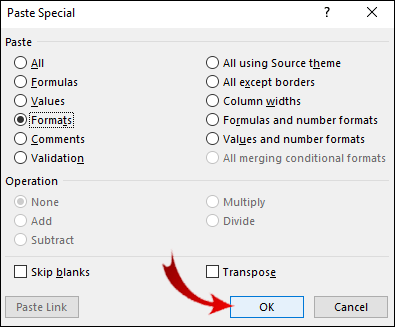
Outro método para copiar e colar a formatação condicional é usar o Pincel de formatação opção:
- Selecione o intervalo de células com formatação condicional.
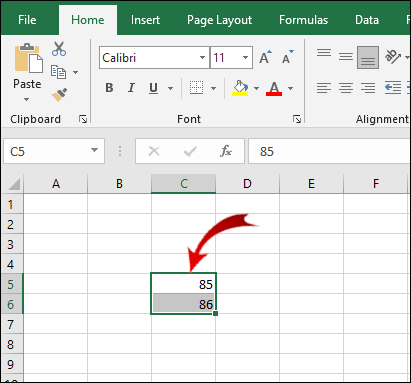
- Se ainda não estiver lá, vá para o Casa guia na faixa de opções.
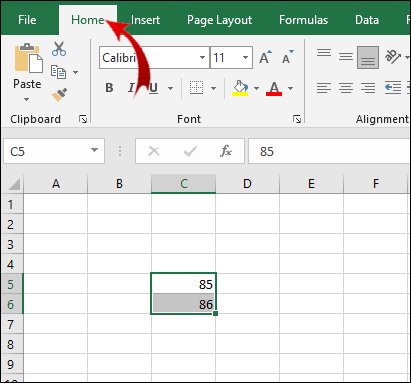
- Agora, no Prancheta seção, clique no Pincel de formatação botão.
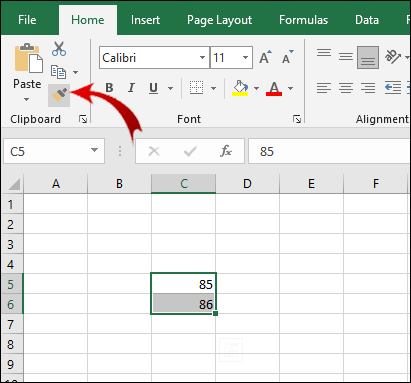
- Arraste o cursor sobre o intervalo de células onde deseja colar a formatação condicional.
Observação: As células onde você cola a formatação condicional não precisam conter valores. Você também pode copiar a formatação condicional para células em branco.
Além disso, você pode colar a formatação condicional várias vezes. Na Etapa 3, clique duas vezes no Pincel de formatação botão. Quando terminar de colar a formatação condicional, clique no botão novamente para desativar a função de colar.
FAQs adicionais
Como mostrar fórmulas no Excel em vez de valores?
Ocasionalmente, você pode querer ver a fórmula por trás de certos valores. Para visualizar as fórmulas aplicadas às células, você simplesmente precisa:
1. Vá para o Fórmulas guia na faixa de opções.

2. No Auditoria de Fórmula seção, clique no Mostrar Fórmulas botão.

Nas células que contêm fórmulas, agora você pode ver fórmulas em vez de valores.
O Microsoft Excel faz uma cópia exata de uma fórmula?
Sim, o Excel permite que você copie uma fórmula para uma célula diferente sem alterar as referências das células.
1. Clique duas vezes na célula com a fórmula que deseja copiar. A célula agora está em modo de edição.
2. Na barra de fórmulas acima da planilha, realce a fórmula e pressione Ctrl + C (cópia de).
3. Selecione a célula à qual deseja aplicar a fórmula e pressione Ctrl + V (colar).
Observação: Se você clicar duas vezes em uma célula e o cursor não aparecer na célula, é necessário ativar o modo de edição. Vamos para Arquivo> Opções> Avançado E no Opções de edição verificação de seção Permitir a edição diretamente nas células. 
Existe um atalho para copiar a fórmula de uma célula para várias células. No entanto, isso só é aplicável quando as células são adjacentes umas às outras:
1. Posicione o cursor no canto inferior direito da célula para que apareça como uma cruz preta.
2. Clique e arraste o cursor sobre as células adjacentes para as quais deseja copiar a fórmula.
3. Solte o cursor ao destacar as células.
Agora a fórmula é aplicada a um grupo de células.
Como você substitui valores no Excel?
Você pode fazer isso usando o Encontrar e substituir recurso para substituir letras e números. Esse processo é muito simples.
1. Selecione o intervalo de células em que deseja alterar os valores.
2. Vá para o Casa guia na faixa de opções.
3. No Editando seção, clique no Encontrar e selecionar botão. 
4. Agora, clique Achar… no menu suspenso para abrir uma nova janela pop-up. 
5. No Encontrar e substituir caixa de diálogo, selecione o Substituir aba. 
6. Agora, insira o valor que deseja que o Excel encontre no Encontre o que caixa de texto, e, na Substituir com caixa de texto, digite o valor de substituição. 
Observação: Você pode substituir as etapas 1-3 pelo atalho do teclado Ctrl + H.
Agora, há duas coisas que você pode fazer. Para substituir o valor em apenas uma célula, faça o seguinte:
1. Clique no Encontre o próximo botão. Isso selecionará a primeira célula da seção que contém o valor que você deseja alterar.
2. Clique no Substituir botão para substituir o valor dessa célula pelo novo valor.
Se você deseja substituir todos os valores dentro do intervalo de células selecionado:
1. Clique no Encontrar tudo botão. Isso selecionará todas as células que possuem o valor que você deseja substituir.
2. Clique Substitua tudo substituir todos os valores antigos pelos novos.
Observação: Você pode pular a Etapa 1. se não quiser identificar as células que precisam de substituição de valor.
Como você copia texto no Excel com fórmulas?
Copiar texto com fórmulas requer que você execute o procedimento básico de copiar e colar:
1. Selecione a célula com o texto e a fórmula que deseja copiar.
2. Pressione Ctrl + C.
3. Selecione a célula onde deseja colar o texto e a fórmula e pressione Ctrl + V.
Por que o Excel está copiando o valor, mas não a fórmula?
Por algum motivo, seu Excel está configurado para recálculo manual. Você deve reverter para o modo automático:
1. Vá para o Fórmulas guia na faixa de opções.

2. No Cálculos seção, clique no Opções de Cálculo botão.

3. Agora, clique em Automático.

Como você copia um valor e formato no Excel?
Você pode usar o recurso “Colar especial” para fazer isso:
1. Selecione a célula ou um intervalo de células contendo o valor e o formato que deseja copiar.
2. Pressione Ctrl + C.
3. Clique com o botão direito do mouse na célula onde deseja colar os valores e formatos.
4. Posicione o cursor na pequena seta ao lado de Colar especial…
5. No menu estendido, sob o Colar Valores menu, clique na terceira opção na linha (Valores e formatação de fonte).
Como você mostra o valor no Excel?
Se um valor de célula estiver oculto e você não puder ver a barra de fórmulas, poderá reexibir esse valor da seguinte maneira:
1. Selecione a célula com o valor que você deseja revelar.
2. Vá para o Visualizar guia na faixa de opções. 
3. No Mostrar seção, verifique Barra de Fórmula. 
Agora você deve conseguir ver o valor da célula selecionada na barra de fórmulas. Como alternativa, se quiser mostrar os valores diretamente nas células, você deve:
1. Selecione o intervalo de células desejado.
2. Vá para o Casa guia na faixa de opções.
3. No Número seção, clique no pequeno botão de seta no canto inferior direito. 
4. Selecione Personalizado no Categoria seção. 
5. Role o controle deslizante até o final, você verá uma entrada com um ou mais pontos e vírgulas (“;”). Selecione esta entrada e clique em Excluir.
Todos os valores ocultos dentro do intervalo de células selecionado devem aparecer agora.
Copiando o valor no Excel sem a fórmula
Existem alguns recursos no Excel que você simplesmente não consegue descobrir intuitivamente. Copiar o valor de uma célula é um deles. Felizmente, este artigo permitiu que você superasse esse obstáculo.
Mais importante, você aprendeu como copiar outros elementos de uma célula, como sua formatação e fórmulas. “Colar especial” é o recurso que você mais usará para esses fins.
Além disso, se você visualiza documentos Excel criados por outra pessoa, agora sabe como mostrar valores e fórmulas que o autor ocultou. Esta opção ajuda você a encontrar todas as informações importantes no documento.
Você já teve problemas para copiar valores no Excel? Em caso afirmativo, como você abordou o problema? Deixe-nos saber na seção de comentários abaixo.